Questa sezione spiega come caricare la carta nel cassetto multiuso.
Riguardo la flessibilità del supporto, fare riferimento a “Carta supportata”, “Carta caricata nel cassetto”.
Nota
-
Non caricare contemporaneamente carta di formati, tipi o grammature differenti.
-
Per aggiungere carta occorre rimuovere i fogli dal vassoio MU, raddrizzare i bordi di entrambe le risme e caricare di nuovo la carta.
-
Non inserire nel vassoio MU oggetti diversi dalla carta per la stampa.
-
Non lasciare la carta nel vassoio multiuso per lungo tempo. Polvere e sporco aderiranno alla carta e causeranno il deterioramento della qualità di stampa.
-
Aprire il cassetto multiuso (1) in avanti inserendo le dita nelle fessure anteriori (2).

-
Estrarre il supporto della carta (3) afferrandone la parte centrale.

-
Aprire il supporto sub (4).

-
Aprire il coperchio della risma (5).

-
Regolare la guida laterale di alimentazione manuale (6) adattandola alla larghezza della carta da caricare.

-
Inserire la carta con il lato di stampa rivolto verso l’alto.
Nota
-
Non caricare carta oltre l’indicatore [
 ] (7) sulla guida laterale.
] (7) sulla guida laterale.
-
Utilizzare carta conservata in condizioni di temperatura e umidità appropriate. Non utilizzare carta ondulata o arricciata dall’umidità.
-
Non stampare sul retro di fogli stampati con altre stampanti.
-
Il formato della carta, il tipo di carta e lo spessore della carta del cassetto multiuso sono qualcosa visualizzato sul pannello. Puoi modificare le impostazioni per nascondere la schermata. Per nascondere questa schermata, selezionare [Admin Setup (Amministrazione)] > [Panel Setup (Configurazione pannello)] > [Paper setup when paper exchange (Impostazione carta con cambio carta)] e impostarlo su [Off (No)].
-
-
Chiudere il coperchio della risma (5).
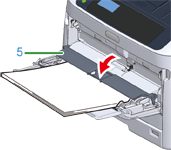
Nota
-
La carta non è alimentata se il coperchio della risma di carta è aperto.
Se si stampa sempre su carta dello stesso tipo o formato dal vassoio MU è possibile registrare la carta sul pannello dell’operatore.
Se stampi una volta, va su “Aprire il file da stampare e stampalo attenendosi alla procedura di seguito”.
Nota
-
Se la stampante è nella modalità Economizzatore, premere il pulsante «POWER SAVE (ECONOMIZZATORE)» per effettuare il ripristino.
-
Assicurarsi che nel pannello dell’operatore sia visualizzato il messaggio “Pronta per la stampa”. Se il messaggio non appare premere il pulsante «ON LINE (ON LINE)» .
-
-
Premere il tasto «Fn».
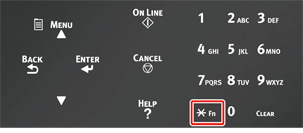
-
Digitare «9» «0» utilizzando il tastierino numerico e premere il pulsante «ENTER (INVIO)».
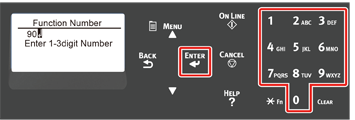
-
Quando viene visualizzato [Paper Size (Formato carta)], selezionare il formato della carta caricata e premere il pulsante «ENTER (INVIO)».
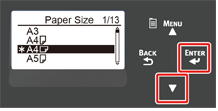
Promemoria
-
Se è selezionato [Custom (Personalizzato)] per [Paper Size (Formato carta)] è necessario registrare il formato personalizzato. Per informazioni su come registrare il formato personalizzato vedere “Stampa su formati carta personalizzati”.
-
Quando si usano le buste, consultare "Stampare su Buste".
-
-
Tenere il pulsante «BACK (INDIETRO)» premuto fino a visualizzare [MPTray Config (Config. cassetto mult.)] .
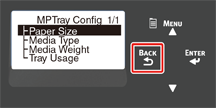
-
Premere il pulsante di scorrimento
 per selezionare [Media Type (Tipo supporto)] quindi premere il pulsante «ENTER (INVIO)».
per selezionare [Media Type (Tipo supporto)] quindi premere il pulsante «ENTER (INVIO)».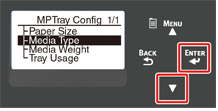
-
Premere il pulsante di scorrimento
 per selezionare il tipo della carta caricata, quindi premere il pulsante «ENTER (INVIO)».
per selezionare il tipo della carta caricata, quindi premere il pulsante «ENTER (INVIO)».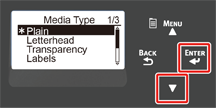
-
Tenere il pulsante «BACK (INDIETRO)» premuto fino a visualizzare [MPTray Config (Config. cassetto mult.)] .
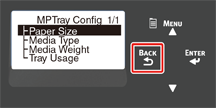
-
Premere il pulsante di scorrimento
 per selezionare [Media Weight (Peso supporto)] quindi premere il pulsante «ENTER (INVIO)».
per selezionare [Media Weight (Peso supporto)] quindi premere il pulsante «ENTER (INVIO)».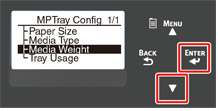
-
Premere il pulsante di scorrimento
 per selezionare il peso della carta caricata, quindi premere il pulsante «ENTER (INVIO)».
per selezionare il peso della carta caricata, quindi premere il pulsante «ENTER (INVIO)».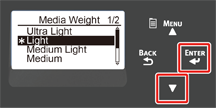
-
Premere il pulsante «ON LINE (ON LINE)» per uscire dalla modalità dei menu.
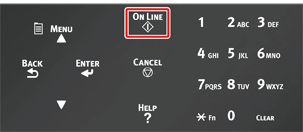
Aprire il file da stampare e stamparlo attenendosi alla procedura di seguito
-
Per il driver della stampante PCL di Windows
-
Selezionare [Print (Stampa)] nel menu [File (File)].
-
Fare clic su [Preferences (Preferiti)] o [properties (proprietà)].
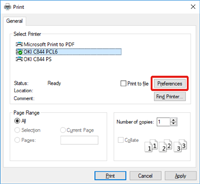
-
Selezionare un formato carta da [Setup (Configurazione)] nella scheda [Size (Formato)].
-
Selezionare [Multipurpose Tray (Cassetto multiuso)] in [Source (Fonte)].
Promemoria
-
Stampa una alla volta:
Cliccare [Paper feed option (Opzioni alimentazione carta)] sulla scheda [Setup (Configurazione)] e seleziona [Use MP tray as manual feed (Usa cassetto multi uso per alimentazione manuale)].
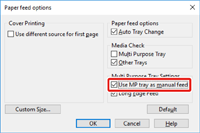
-
Per stampare consecutivamente deseleziona [Use MP tray as manual feed (Usa cassetto multi uso per alimentazione manuale)].
Questa è un'opzione predefinita deselezionata.
-
-
Fare clic su [OK (OK)].
-
Cliccare [Print (Stampa)] nella schermata [Print (Stampa)].
-
Per il driver della stampante PS di Windows (C834/C844/ES8434)
-
Selezionare [Print (Stampa)] nel menu [File (File)].
-
Fare clic su [Preferences (Preferiti)] o [properties (proprietà)].
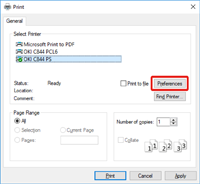
-
Selezionare la scheda [Paper/Quality (Carta/Qualità)].
-
Selezionare [Multi-Purpose Tray (Cassetto multiuso)] in [Paper Source (Alimentazione carta)].
-
Cliccare su [Advanced (Avanzato)].
-
Fare clic su [Paper Size (Formato della carta)] e selezionare un formato carta dall’elenco a discesa.
Promemoria
-
Per stampare uno alla volta, seleziona [Printer Features (Caratteristiche stampante)] > [Multipurpose tray is handled as manual feed (Cassetto multiuso per alimentazione manuale)] e poi seleziona [Yes (Sì)].
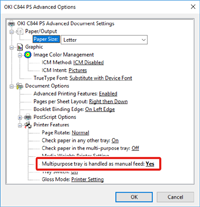
-
Per stampare consecutivamente deseleziona [No (No)] per [Multipurpose tray is handled as manual feed (Cassetto multiuso per alimentazione manuale)].
Questa è una voce predefinita deselezionata.
-
-
Fare clic su [OK (OK)].
-
Cliccare [Print (Stampa)] nella schermata [Print (Stampa)].
-
Per il driver della stampante PS Mac (C834/C844/ES8434)
-
Dal menu [File (File)], selezionare [Page Setup (Imposta pagina)].
-
Selezionare un formato carta da [Paper Size (Formato carta)] e fare clic su [OK (OK)].
-
Selezionare [Print (Stampa)] dal menu [File (File)].
-
Selezionare [Paper Feed (Alimentazione carta)] dal menu del pannello.
-
Selezionare [All pages From (Tutte le pagine Da)] e poi selezionare [Multi-Purpose Tray (Cassetto multiuso)].
-
Avviare la stampa.
-
Driver della stampante PCL Mac (Solo C824)
-
Dal menu [File (File)], selezionare [Page Setup (Imposta pagina)].
-
Selezionare un formato carta da [Paper Size (Formato carta)] e fare clic su [OK (OK)].
-
Selezionare [Print (Stampa)] dal menu [File (File)].
-
Selezionare [Setup (Configurazione)] dal menu del pannello.
-
Selezionare [Multi-Purpose Tray (Cassetto multiuso)] in [Paper Source (Alimentazione carta)].
-
Avviare la stampa.

